SAP BW - Отчетность
В системе SAP BI вы можете анализировать выбранные данные инфо-провайдеров и составлять отчеты по ним, используя перетаскивание или контекстное меню для навигации по запросам, созданным в конструкторе запросов BEx.
На сегодняшнем конкурентном рынке наиболее успешные компании быстро и гибко реагируют на рыночные изменения и возможности. Ключом к такому ответу является эффективное и действенное использование данных и информации аналитиками и менеджерами. «Хранилище данных» - это хранилище исторических данных, которые организованы субъектами для поддержки лиц, принимающих решения в организации. Когда данные хранятся на витрине или хранилище данных, к ним можно получить доступ.
В SAP BI Business Explorer (BEx) является одним из ключевых компонентов, который позволяет выполнять гибкую отчетность и анализ и предоставляет различные инструменты, которые можно использовать для стратегического анализа и поддержки лиц, принимающих решения, в принятии решений для будущей стратегии.
Наиболее распространенные инструменты, включенные в BEx:
- Query
- Reporting
- Функции анализа
Ниже приведены ключевые компоненты Business Explorer:
- BEx Query Designer
- BEx Web Application Designer
- BEx Broadcaster
- BEx Analyzer
BEx Query Designer
В BEx Query Designer вы можете анализировать данные в системе BI, создавая запросы для инфо-провайдера. Вы можете комбинировать инфо-объекты и элементы запроса, что позволяет вам перемещаться и анализировать данные в инфо-провайдере.
Основные функции BEx Query Designer
Вы можете использовать запросы в BEx Query Designer для отчетов OLAP и для отчетов предприятия.
Запросы могут содержать различные параметры, такие как переменные для значений характеристик, иерархии, формулы, текст и т. Д.
Вы можете более точно выбрать инфо-объекты:
В конструкторе запросов вы можете применить фильтр, чтобы ограничить весь запрос. При определении фильтра вы можете добавить значения признаков из одного или нескольких признаков или также показателей в фильтр. Все данные инфо-провайдера агрегируются с использованием фильтра выбора запроса.
Вы также можете использовать определяемые пользователем характеристики и определять содержимое строк и столбцов запроса. Это используется для указания областей данных инфо-провайдера, по которым вы хотите перемещаться.
У вас есть возможность перемещаться по запросу, который позволяет вам создавать различные представления данных инфо-провайдера. Это может быть достигнуто путем перетаскивания любой из определяемых пользователем характеристик в строки или столбцы запроса.

Как получить доступ к конструктору запросов?
Чтобы получить доступ к конструктору запросов BEx, перейдите в Start → All Programs.

На следующем шаге выберите BI system → OK.
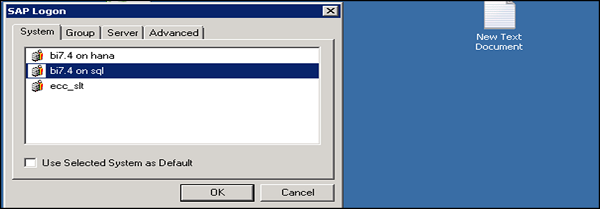
Enter the following details −
- Введите клиента
- Имя пользователя
- Password
- Язык входа в систему
- Нажмите кнопку ОК
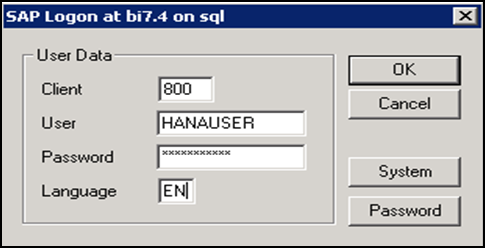
You can see the following components in a Query Designer −
Подробная информация о инфо-провайдере доступна здесь.
Вкладки для просмотра различных компонентов отчета.
Поле "Свойства", в котором отображаются свойства каждого компонента, выбранного в запросе.

Панель инструментов Standard в конструкторе запросов, показанная вверху, имеет следующие кнопки.
- Создать новый запрос
- Открыть запрос
- Сохранить запрос
- Сохранить все
- Свойства запроса
- Опубликовать в Интернете
- Проверить запрос и многие другие варианты.
Элементы запроса в инфо-провайдере
Key figures - Он содержит числовые данные или показатели или ключевые показатели эффективности KPI и может быть далее разделен на рассчитанные показатели CKF и ограниченные ключевые показатели RKF.
Characteristics- Они определяют критерии для классификации объектов. Например: Продукт, Клиент, Местоположение и т. Д.
Attributes - Они определяют дополнительные свойства характеристики.
Свойства запроса
Variable Sequence - Он используется для управления порядком, в котором переменные экрана выбора отображаются пользователям.

Display - Перейдите на вкладку Display, чтобы установить следующие свойства дисплея -
Hide Repeated Key Values - Он используется для контроля характеристик, которые будут повторяться в каждой строке или нет.
Display Scaling Factors for Key Figures - Он используется для контроля того, указывается ли коэффициент масштабирования в верхней части соответствующего столбца.
Вы также можете определять фильтры, используя переменные в конструкторе запросов. Эти фильтры используются для ограничения доступа к данным в отчетах, анализе определенным сектором бизнеса, группой продуктов или периодом времени.
Переменные
Переменные определяются как параметры запроса в конструкторе запросов, которые заполняются значениями при выполнении запроса. Могут быть созданы различные типы переменных, некоторые из которых следующие:
- Переменные иерархии
- Характеристики Значение Переменные
- Текстовая переменная
- Формула переменная
- Переменные узла иерархии
Чтобы создать переменную, перейдите в папку «Переменные значения характеристики», доступную для соответствующей характеристики.
Следующим шагом является щелчок правой кнопкой мыши по папке → выберите параметр «Новая переменная».
Ключевые показатели с ограничениями
Также можно ограничить показатели инфо-провайдера для повторного использования, выбрав один или несколько признаков. Можно ограничить показатели одним или несколькими выбранными признаками, и это могут быть базовые показатели, рассчитанные показатели или показатели, которые уже ограничены.
Чтобы создать новый ограниченный показатель, в области экрана инфо-провайдера → выберите запись «Показатели» и выберите «Новый ограниченный показатель» в контекстном меню.
Restricted Characteristics −
- Выбор отдельных значений
- Выбор диапазонов значений
- Сохранение значений в избранное
- Отображение ключей значений
- Ценности, доступные в истории
- Удаление значений из окна выбора
BEx Analyzer: отчетность и анализ
BEx Analyzer известен как средство проектирования, встроенное в Microsoft Excel и используемое для отчетности и анализа. В BEx Analyzer вы можете анализировать и планировать с использованием выбранных данных инфо-провайдера с помощью контекстного меню или перетаскивания для навигации по запросам, созданным в BEx Query Designer.
BEx Analyzer разделен на два режима для разных целей:
Analysis mode - Используется для выполнения OLAP-анализа запросов.
Design mode - Он используется для разработки интерфейса для приложений запросов.
Режим анализа
Вы можете выполнять следующие задачи в режиме анализа -
Вы можете получить доступ к BEx Query Designer для определения запросов.
Вы можете анализировать данные инфо-провайдера, перемещаясь по запросам.
Вы можете использовать различные функции, такие как сортировка, фильтрация, детализация и т. Д., Которые распространены в OLAP.
Распространение рабочих тетрадей с BEx Broadcaster.
Для расширенного программирования вы можете встраивать свои собственные программы VBA.
Вы можете сохранять книги на сервере / локально на компьютере или в избранное.
Режим проектирования
Вы можете выполнять следующие задачи в режиме проектирования -
Его можно использовать для разработки запроса, и вы можете встраивать различные элементы дизайна запроса, такие как раскрывающиеся списки, группы переключателей, сетку и кнопки, в свою книгу Microsoft Excel.
Вы также можете настроить свою книгу с помощью функций форматирования и диаграмм Excel.
Чтобы запустить BEx Analyzer, в меню «Пуск» Windows выберите Programs → Business Explorer → Analyzer.

